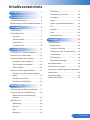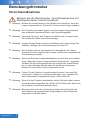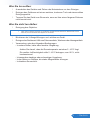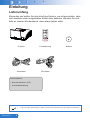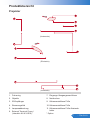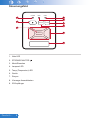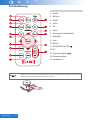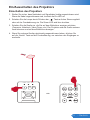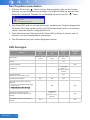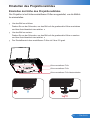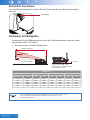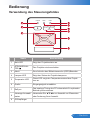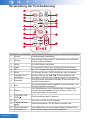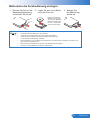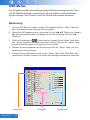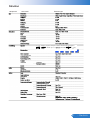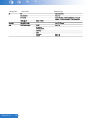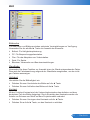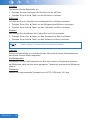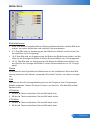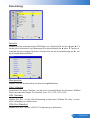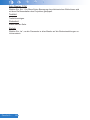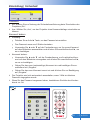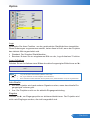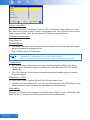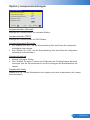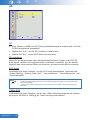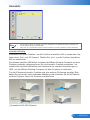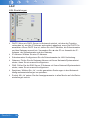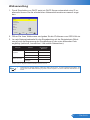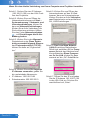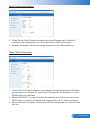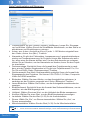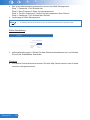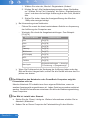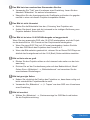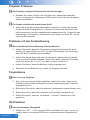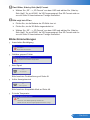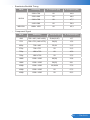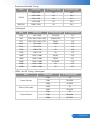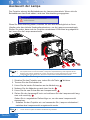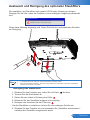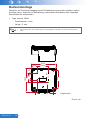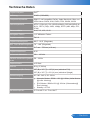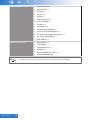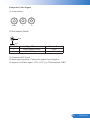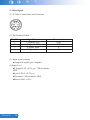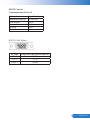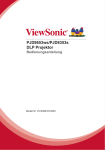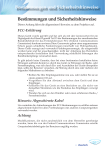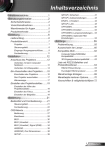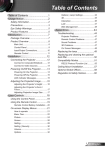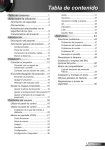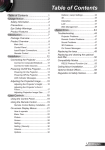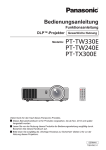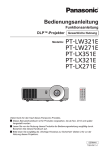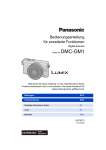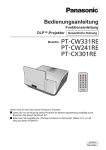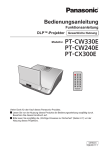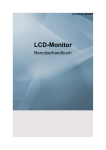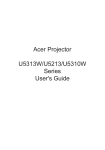Download Bedienungsanleitung EIP
Transcript
Handbuch des Inhabers EIP-WSS3100 Inhaltsverzeichnis Inhaltsverzeichnis 1 Benutzungshinweise 2 Einstellung........................................ 27 Einstellung | Sicherheit..................... 29 Lautstärke......................................... 30 Vorsichtsmaßnahmen.............................. 2 Option............................................... 31 Bestimmungen und Sicherheitshinweise.. 4 Option | Lampeneinstellungen.......... 33 Einleitung 3D..................................................... 34 6 Lieferumfang........................................... 6 Produktübersicht..................................... 7 Projektor............................................. 7 Interaktiv........................................... 35 LAN................................................... 36 Webverwaltung................................. 37 Steuerungsfeld.................................... 8 Anhänge Anschlüsse......................................... 9 Problemlösung...................................... 43 Fernbedienung.................................. 10 Bildprobleme..................................... 43 Installation 11 Anschluss an Computer/Notebook.........11 Anschluss an Videoquellen................... 12 Ein/Ausschalten des Projektors............. 13 Einschalten des Projektors............... 13 Den Projektor ausschalten................ 14 LED Anzeigen................................... 14 Einstellen des Projektionsbildes............ 15 Einstellen der Höhe des Projektionsbildes................................................ 15 Einstellen des Fokus......................... 16 43 Projektor Probleme........................... 46 Probleme mit der Fernbedienung..... 46 Tonprobleme..................................... 46 3D-Probleme..................................... 46 Bildschirmmeldungen....................... 47 Kompatible Modi.................................... 48 Austausch der Lampe........................... 52 Austausch und Reinigung des optionalen Staubfilters............................................ 53 Deckenmontage.................................... 54 Technische Daten.................................. 55 Einstellen der Bildgröße.................... 16 Bedienung 17 Verwendung des Steuerungsfeldes....... 17 Verwendung der Fernbedienung........... 18 Batterienin die Fernbedienung einlegen............................................ 19 OSD-Menüs........................................... 20 Bedienung......................................... 20 Struktur............................................. 21 Bild.................................................... 23 Bildschirm......................................... 25 1 ... Deutsch Benutzungshinweise Vorsichtsmaßnahmen Befolgen Sie alle Warnhinweise, Vorsichtsmaßnahmen und Wartungshinweise in diesem Handbuch. ▀■ Warnung -Blicken Sie niemals direkt in das Objektiv des Projektors, wenn die Lampe eingeschaltet ist. Das helle Licht kann Ihren Augen schaden. ▀■ Warnung -Der Projektor darf weder Regen noch Feuchtigkeit ausgesetzt werden, andernfalls bestehen Brand- und Stromschlaggefahr. ▀■ Warnung -Versuchen Sie nicht, den Projektor zu öffnen oder zu demontieren. Es besteht die Gefahr eines Stromschlags. ▀■ Warnung -Lassen Sie das Gerät vor dem Auswechseln der Lampe einige Zeit abkühlen. Befolgen Sie die Anweisungen auf Seite 53. ▀■ Warnung -Der Projektor erkennt automatisch die Lebensdauer der Lampe. Ersetzen Sie bitte umgehend die Lampe, sobald eine entsprechende Warnmeldung erscheint. ▀■ Warnung -Wenn das Ende der Lampenlebensdauer erreicht wird, wird die Meldung „Warnung Lampe: Lampenstandzeit überschritten.“ angezeigt. Wenden Sie sich zum Auswechseln der Lampe bitte schnellstmöglich an Ihren örtlichen Händler oder das nächste Kundencenter. Blicken Sie nicht direkt in den Laserpointer an der ▀■ Warnung -Führen Sie die Funktion „Lampenstunden löschen“ aus dem Bild- schirmmenü „Optionen | Lampeneinstellungen“ aus, nachdem Sie das Lampenmodul ausgetauscht haben (siehe Seite 34). ▀■ Warnung -Wenn Sie den Projektor ausschalten, stellen Sie bitte sicher, dass er sich ausreichend abgekühlt hat. Warten Sie 90 Sekunden, damit sich der Projektor ausreichend abkühlen kann. ▀■ Warnung -Blockieren Sie nicht den Lichtstrahl zwischen der Lichtquelle und dem Objektiv mit irgendwelchen Gegenständen. Dies könnte den Gegenstand in Brand setzen. Deutsch ... 2 Was Sie tun sollten: Ausschalten des Gerätes und Ziehen des Netzsteckers vor dem Reinigen. Reinigen des Gehäuses mit einem weichen, trockenen Tuch und einem milden Reinigungsmittel. Trennen Sie das Gerät vom Stromnetz, wenn es über einen längeren Zeitraum nicht benutzt wird. Was Sie nicht tun dürfen: Reinigung des Objektivs. Wenn das PJ-Objektiv schmutzig ist, kontaktieren Sie bitte das Servicezentrum. Wischen Sie es nicht selbst ab, um ein Verkratzen des Objektivs zu vermeiden. Blockieren der Lüftungsöffnungen und -schlitze am Gerät. Reinigen des Gerätes mit Hilfe von Scheuermitteln, Wachsen oder Lösungsmitteln. Verwendung unter den folgenden Bedingungen: - In extrem heißer, kalter oder feuchter Umgebung. Achten Sie darauf, dass die Raumtemperatur zwischen 5 - 40°C liegt. Die realtive Luftfeuchtigkeit sollte 5 - 40°C betragen, max. 80 %, nichtkondensierend. - In besonders staubiger oder schmutziger Umgebung. - In der Nähe von Geräten, die starke Magnetfelder erzeugen. - In direktem Sonnenlicht. 3 ... Deutsch Bestimmungen und Sicherheitshinweise Dieser Anhang führt die allgemeinen Hinweise zu dem Projektor auf. FCC-Hinweis Dieses Gerät wurde getestet und als mit den Grenzwerten für Digitalgeräte der Klasse B gemäß Teil 15 der FCC-Regularien übereinstimmend befunden. Diese Grenzwerte wurden geschaffen, um angemessenen Schutz gegen Störungen beim Betrieb in Wohnanlagen zu gewährleisten. Dieses Gerät erzeugt und verwendet Funkfrequenzenergie, die ausgestrahlt werden kann und bei unsachgemäßer, nicht der Anleitung des Herstellers entsprechender Installation und Verwendung schädliche Störungen des Rundfunkempfangs verursachen kann. Er kan echter geen garantie worden gegeven dat er geen interferentie zal optreden in een specifieke installatie. Als dit apparaat toch schadelijke storingen veroorzaakt aan radio- of televisieontvangst, wat kan vastgesteld worden door het apparaat in en uit te schakelen, moet de gebruiker deze storing proberen te corrigeren door een of meer van de volgende maatregelen te nemen: • Wijzig de richting van de ontvangstantenne of verplaats de antenne. • Vergroot de afstand tussen het apparaat en de ontvanger. • Sluit het apparaat aan op een stopcontact op een ander circuit dan dat waarop de ontvanger is aangesloten. • Raadpleeg de leverancier of een ervaren radio/tv-technicus voor hulp. Opmerking: afgeschermde kabels Um weiterhin die Anforderungen der FCC-Bestimmungen zu erfüllen, müssen abgeschirmte Kabel bei allen Verbindungen mit anderen Computergeräten verwendet werden. Vorsicht Wijzigingen of aanpassingen die niet uitdrukkelijk door de fabrikant zijn goedgekeurd, kunnen de bevoegdheid van de gebruiker, die wordt verleend door de Federale Communicatiecommissie, om deze projector te gebruiken, nietig verklaren. Deutsch ... 4 Gebruiksvoorwaarden Dieses Gerät erfüllt Teil 15 der FCC-Regularien. Der Betrieb unterliegt den folgenden beiden Voraussetzungen: 1.Dit apparaat mag geen schadelijke storing veroorzaken en 2.Dit apparaat moet elke ontvangen storing aanvaarden, met inbegrip van storing die ongewenste werking kan veroorzaken. Opmerking: Canadese gebruikers Dieses Digitalgerät der Klasse B erfüllt die Richtlinien der Canadian ICES003. Remarque à l’intention des utilisateurs canadiens Cet appareil numerique de la classe B est conforme a la norme NMB-003 du Canada. Konformitätserklärung für EU-Länder • EMC-richtlijn 2004/108/EG (inclusief amendementen) • Laagspanningsrichtlijn 2006/95/EG • R & TTE-richtlijn 1999/5/EG (als product RF-functie heeft) Anweisungen zur Entsorgung Entsorgen Sie das elektronische Gerät nicht mit dem Hausmüll zusammen. Bitte recyceln Sie das Gerät, um die Umweltbelastung zu minimieren und die Umwelt zu schützen. 5 ... Deutsch Einleitung Lieferumfang Entpacken und prüfen Sie den Inhalt des Kartons, um sicherzustellen, dass sich sämtliche unten aufgelisteten Artikel darin befinden. Wenden Sie sich bitte an unseren Kundendienst, wenn etwas fehlen sollte. IR29033TR2-LAYOUT-121128 45.8UR01G001 A Model No: IR29033 30mA CR2025 3V CLA-IR29033TR2-NAP-121121 Projektor Fernbedienung Stromkabel VGA-Kabel Batterie Dokumentation: yy Benutzerhandbuch (CD) yy Schnellstartanleitung Deutsch ... 6 Aufgrund anderer Anwendungen in jedem Land könnte sich das Zubehör je nach Region unterscheiden. Produktübersicht Projektor 3 1 4 5 3 (Vorderseite) 2 7 6 8 (Rückseite) 9 10 11 (Unterseite) 1. Fokusring 7. Eingangs-/Ausgangsanschlüsse 2. Objektiv 8. Netzbuchse 3. IR-Empfänger 9. Höhenverstellbare Füße 4. Steuerungsfeld 10.Höhenverstellbare Füße 5. Lampenabdeckung 11.Höhenverstellbare Füße Abstandshalter 6. External Terminal Cover / (Interaktiv Kit IK-US10) * * Option 7 ... Deutsch Steuerungsfeld POWER TEMP LAMP 1 4 5 2 RESYNC SOURCE 6 7 3 MENU 8 9 1. Netz LED 2. STROMSCHALTER 3. Menü/Beenden 4. Lampen-LED 5. Temp (Temperatur) LED 6. Quelle 7. Resync 8. Vierwege-Auswahltasten 9. IR-Empfänger Deutsch ... 8 Anschlüsse 1 2 3 4 5 6 13 14 7 8 LAN 9 10 11 12 15 16 17 1. Mini USB-Anschluss 2. HDMI-Anschluss 3. VGA Ausgang 4. LAN Anschluss 5. Audio In 1 Anschluss (Für VGA In 1 Anschluss) 6. S-Video Anschluss 7. Links/Rechts Cinch Audioeingangsanschluss (Für S-Video Anschluss) 8. Audioausgang 9. 12V Trigger-Relais-Anschluss (12V, 250mA) 10.RS232-Anschluss 11.VGA In 1 Anschluss 12.VGA In 2 Anschluss 13.Audio In 2 Anschluss (Für VGA In 2 Anschluss) 14.Composite Video-Eingang 15.Links/Rechts Cinch Audioeingangsanschluss (Für Composite Video Eingang) 16.3.5mm Mikrofoneingang 17.Netzbuchse 9 ... Deutsch Fernbedienung 1. Quelle 1 2. ReSync 2 11 3 3. HDMI 4. Video 4 5 12 5. 3D 13 6. Menü 14 7. Vierwege-Auswahltasten 8. Standbild 6 9. Leer 7 13 8 15 9 11.STROMSCHALTER 12.PC 13.Trapezkorrektur / 14.Seitenverhältnis 10 15.Lautstärke +/- 10 LT 3V O C R 20 25 Entfernen Sie das transparente Isolierband, bevor Sie die Fernbedienung das erste Mal verwenden. Informationen zum Einlegen der Batterie finden Sie auf Seite 19. S Note ote Deutsch ... 10.Stumm Installation Anschluss an Computer/Notebook Notebook Monitor 4 9 2 4 LAN 1 2 Steckdose 2 3 4 5 6 7 8 Audioausgang Computer 1. Stromkabel 6. HDMI-Kabel 2. Audiokabel 7. USB-Kabel 3. VGA zu DVI-A Kabel 8. 12V DC Buchse 4. VGA-Kabel 9. Netzwerkkabel +12V Ausgang 5. RS232-Kabel Note ote Wegen unterschiedlicher Einsatzbereiche in den einzelnen Ländern, gibt es in manchen Regionen möglicherweise anderes Zubehör. 11 ... Deutsch Anschluss an Videoquellen DVD-Player, Set-Top Box, HDTV-Empfänger Videoausgang 3 9 5 6 LAN 1 2 5 7 3 Audioausgang Steckdose 4 5 S-Video Ausgang 8 6 DVD-Player, Set-Top Box, HDTV-Empfänger +12V Ausgang 1. Stromkabel 6. VGA zu HDTV (Cinch) Kabel 2. Mikrofonkabel 7. HDMI-Kabel 3. Cinch-Audioanschluss 8. 12V DC Buchse 4. S-Video Kabel 9. Composite Videokabel 5. Audiokabel Note ote Deutsch ... 12 Wegen unterschiedlicher Einsatzbereiche in den einzelnen Ländern, gibt es in manchen Regionen möglicherweise anderes Zubehör. Ein/Ausschalten des Projektors Einschalten des Projektors 1. Stellen Sie sicher, dass Netzkabel und Signalkabel richtig angeschlossen sind. Wenn die Kabel angeschlossen sind, leuchtet die Ein-LED rot. 2. Schalten Sie die Lampe durch Drücken der „ “ Taste auf dem Steuerungsfeld oder auf der Fernbedienung ein. Die Strom-LED wird blau leuchten. 3. Schalten Sie die Quelle ein, die Sie auf dem Bildschirm anzeigen möchten (Computer, Notebook, Video Player, etc.) Der Projektor wird die Quelle automatisch erkennen und auf dem Bildschirm anzeigen. 4. Wenn Sie mehrere Quellen gleichzeitig angeschlossen haben, drücken Sie auf die „Quelle“ Taste auf der Fernbedienung, um zwischen den Eingängen zu wechseln. POWER TEMP RESYNC MENU LAMP SOURCE oder 13 ... Deutsch Den Projektor ausschalten 1. Drücken Sie auf die „ “ Taste auf dem Steuerungsfeld oder auf der Fernbedienung, um den Projektor auszuschalten. Die folgende Meldung wird auf dem Bildschirm angezeigt. Drücken Sie zur Bestätigung erneut auf die „ “ Taste. Ausschalten? Stromschalter erneut drücken. 2. Die Strom-LED wird rot und schnell blinken, nachdem der Projektor ausgeschaltet wurde. Die Lüfter werden noch ca. 90 Sekunden weiter laufen, um sicherzustellen, dass das System richtig gekühlt wird. 3. Nach Abschluss der Kühlung wird die Strom-LED aufhören zu blinken und rot leuchten, um den Standbymodus anzuzeigen. 4. Das Stromkabel kann nun sicher abgetrennt werden. LED Anzeigen Meldung Stromstecker Lampen-LED (Rot) Temperatur-LED (Rot) Netz LED (Rot) Blinkt EIN zu AUS Blinkt EIN zu AUS Blinkt EIN zu AUS 100ms 100ms 100ms Netz LED (Blau) - Standby - - EIN - Ein/Aus-Taste EIN - - - EIN Abkühlphase - - 0,5 Sekunden H (EIN), 0,5 Sekunden L (AUS) blinkend - Ein/Aus-Taste AUS: Abkühlen beendet; Standbymodus - - EIN - EIN EIN EIN - Temperatursensor Fehler, OSD zeigt folgendes: 1. Prüfen Sie, ob die Belüftungsöffnungen blockiert sind. 2. ���������������������������������� Stellen ����������������������������������� Sie sicher, dass die Umgebungstemperatur unter 40 °C liegt. - EIN - EIN Lüfterfehler, OSD zeigt folgendes: Der Projektor wird automatisch ausgeschaltet. - 0,5 Sekunden H (Ein), 0,5 Sekunden L (Aus) blinkend - EIN Lampenfehler (Lampe, Lampentreiber, Farbrad) EIN - - EIN Firmware heruntergeladen Deutsch ... 14 Einstellen des Projektionsbildes Einstellen der Höhe des Projektionsbildes Der Projektor ist mit höhenverstellbaren Füßen ausgestattet, um die Bildhöhe einzustellen. y y Um das Bild zu erhöhen: Drehen Sie an der Schraube, um das Bild auf die gewünschte Höhe anzuheben und den Ansichtswinkel einzustellen. n y y Um das Bild zu senken: Drehen Sie an der Schraube, um das Bild auf die gewünschte Höhe zu senken und den Ansichtswinkel einzustellen. o y y Der Einstellbereich des verstellbaren Fußes ist 0 bos 5.9 grad. Höhenverstellbare Füße Höhenverstellbare Füße Höhenverstellbare Füße Abstandshalter 1 2 15 ... Deutsch Einstellen des Fokus Um das Bild zu fokussieren, drehen Sie den Fokusring bis das Bild scharf abgebildet wird. Fokusring Einstellen der Bildgröße Entnehmen Sie die Bildschirmgröße und den Projektionsabstand aus der unten stehenden Grafik und Tabelle. y y Einstellung der vertikalen Bildposition Projektionsweite (A) Bildschirm Projektionsweite (C) Projektionsweite (B) 0° bis 3.5° 0-3.5 degree is the suitable angle to correct keystone image. WXGA Serie Bildschirmgröße (16:10) Projektionsweite (B) Projektionsweite (C) Diagonale (Zoll) mm Zoll mm Zoll mm Zoll mm 70 1778 20.4 517 7.2 182 6.0 153 80 2032 23.5 596 10.3 262 7.4 187 87.2 2215 25.8 655 12.6 320 8.3 210 90 2286 26.7 677 13.5 343 8.6 219 100 2540 29.9 759 16.7 424 9.9 252 Note ote Deutsch ... Projektionsweite (A) 16 Projektionsabstand A (mm) = Bildschirmgröße (mm) x 0,296, Toleranz ist ca. 3,1%, Bsp.: Projektionsabstand (655mm) = Bildschirmgröße (2215mm) x 0,296 Nur für Referenzzwecke. Bedienung Verwendung des Steuerungsfeldes POWER TEMP LAMP 1 4 5 2 RESYNC SOURCE 6 7 3 8 MENU 9 Name Beschreibung 1 Netz LED Zeigt den Projektorstatus an. 2 STROMSCHALTER Den Projektor ein/ausschalten. 3 Menü Zum Aufrufen des Bildschirmmenüs (OSD)/Beenden. 4 Lampen-LED Zeigt den Status der Projektorlampe an. 5 Temperatur-LED Diese LED zeigt den Temperaturzustand des Projektors an. 6 Quelle Eingangssignal auswählen. 7 ReSync Das analoge Timing des PC automatisch für optimalen Betrieb synchronisieren. 8 Vierwege-Auswahl- Verwenden Sie ▲▼◄► zur Auswahl von Elementen tasten oder Änderung Ihrer Auswahl. 9 IR-Empfänger 17 ... Deutsch Verwendung der Fernbedienung 1 2 11 3 12 4 13 5 14 6 7 13 8 9 15 10 Name Beschreibung 1 Quelle 2 ReSync 3 HDMI Das analoge Timing des PC automatisch für optimalen Betrieb synchronisieren. Zu HDMI Quelle wechseln. 4 Video Zu Composite Video oder S-Video Quelle wechseln. 5 3D Mit „3D“ schalten Sie das 3D-OSD-Menü ein und aus. 6 Menü Vierwege-Auswahltasten On-Screen Display (OSD) ausführen oder verlassen. Drücken Sie auf die ▲▼◄► Richtungstasten, um Elemente zu wählen oder Anpassungen vorzunehmen. Zum Einfrieren des Bildes drücken. Erneut drücken, um das Bild fortzusetzen. Zum Ausblenden des Anzeigebild. Erneut drücken, um das Anzeigebild anzuzeigen. Zum Stummstellen der Lautstärke der Lautsprecher und des Audioausgangs. Erneut drücken, um zu normaler Lautstärke zu wechseln. 7 8 Standbild 9 Leer 10 Stumm 14 STROMSCHALTER PC Trapezkorrektur / Seitenverhältnis 15 Lautstärke +/- 11 12 13 Deutsch ... 18 Eingangssignal auswählen. Ein/Ausschalten des Projektors. Wechsel zu VGA 1/VGA 2 Quelle. Das Bild anpassen, bis die Seiten vertikal sind. Hier wählen Sie ein bevorzugtes Seitenverhältnis aus. Erhöhen/Verringern der Audio-Lautstärke. Batterienin die Fernbedienung einlegen Note ote 25 S M LT Entfernen Sie die alte Batterie und legen Sie eine neue ein (CR2025). Stellen Sie sicher, dass die mit „+“ beschriftete Seite nach oben zeigt. 3V O TS 3V 3. Bringen Sie die Abdeckung wieder an. C R 20 2. Legen Sie eine neue Batterie in das Fach ein. C R 20 25 O L 1. Drücken Sie fest auf die Batteriefachabdeckung und streifen Sie sie ab. Beachten Sie die folgenden Vorsichtsmaßnahmen, um einen sicheren Betrieb zu gewährleisten: Verwenden Sie eine Batterie des Typs CR2025. Vermeiden Sie Kontakt mit Wasser oder anderen Flüssigkeiten. Setzen Sie die Fernbedienung keiner Feuchtigkeit oder Hitze aus. Lassen Sie die Fernbedienung nicht fallen. Wenn die Batterie in der Fernbedienung ausgelaufen ist, wischen Sie das Gehäuse vorsichtig ab und legen Sie eine neue Batterie ein. Beim Einlegen einer Batterie des falschen Typs besteht Explosionsgefahr. Entsorgen Sie leere Batterien gemäß den Anweisungen. 19 ... Deutsch OSD-Menüs Der Projektor verfügt über mehrsprachige Bildschirmanzeigemenüs, über die Sie Bildeinstellungen vornehmen und eine Reihe von Einstellungen ändern können. Der Projektor wird die Quelle automatisch erkennen. Bedienung 1. Um das OSD Menü zu öffnen, drücken Sie entweder auf die „Menü“ Taste auf der Fernbedienung oder auf dem Steuerungsfeld. 2. Wenn das OSD angezeigt wird, verwenden Sie die ◄►▲▼ Tasten zur Auswahl des gewünschten Elements und passen Sie die Einstellungen über die ◄► Tasten an. 3. Falls die Einstellung ein Symbol besitzt, können Sie auf die ► Taste drücken, um ein weiteres Untermenü aufzurufen. Drücken Sie auf die „Menü“ Taste, um das Untermenü nach der Einstellung zu schließen. 4. Drücken Sie nach Anpassen der Einstellungen auf die „Menü“ Taste, um zum Hauptmenü zurückzukehren. 5. Drücken Sie zum Beenden erneut auf die „Menü“ Taste. Das OSD Menü wird geschlossen und der Projektor die neuen Einstellungen automatisch speichern. Bild Bildmodus Brillant Wandfarbe White Helligkeit Kontrast Schärfe Sättigung Farbton Gamma Farbtemperatur Niedrig Farbraum Auto Auswahl Hauptmenü Deutsch ... 20 Untermenü Eing. Beenden Einstellungen Struktur Hauptmenü Untermenü Einstellungen English / Deutsch / Español /Français / Italiano / Nederlands / Português / 日本語 / 体中文 / Polski / 한국어 / / Svenska / 繁體中文/ Norsk / Türkçe 21 ... Deutsch Hauptmenü Deutsch ... 22 Untermenü Einstellungen Bild Bild Bildmodus Brillant Wandfarbe White Helligkeit Kontrast Schärfe Sättigung Farbton Gamma Farbtemperatur Niedrig Farbraum Auto Auswahl Eing. Beenden Bildmodus Für eine Reihe von Bildtypen stehen optimierte Voreinstellungen zur Verfügung. Verwenden Sie die ◄ oder ► Taste zur Auswahl des Elements. `` Brillant: Für Helligkeitsoptimierung. `` PC: Für Besprechungspräsentation. `` Film: Für das Abspielen von Videoinhalten. `` Spiel: Für Spiele. `` Benutzer: Verwenden von Benutzereinstellungen. Wandfarbe Verwenden Sie diese Funktion zur Auswahl einer der Wand entsprechenden Farbe. Dies wird die Farbabweichung aufgrund der Wandfarbe ausgleichen, um den richtigen Farbton anzuzeigen. Helligkeit Hier stellen Sie die Bildhelligkeit ein. `` Drücken Sie zum Verdunkeln des Bildes auf die ◄ Taste. `` Drücken Sie zum Aufhellen des Bildes auf die ► Taste. Kontrast Mit der Funktion Kontrast wird der Unterschied zwischen dem hellsten und dem dunkelsten Teil des Bildes festgelegt. Durch Einstellen des Kontrasts werden die Anteile von Schwarz und Weiß auf dem Projektionsbild verändert. `` Drücken Sie zum Verringern des Kontrasts auf die ◄ Taste. `` Drücken Sie auf die ► Taste, um den Kontrast zu erhöhen. 23 ... Deutsch Schärfe Hier stellen Sie die Bildschärfe ein. `` Drücken Sie zum Verringern der Schärfe auf die ◄ Taste. `` Drücken Sie auf die ► Taste, um die Schärfe zu erhöhen. Sättigung Hier können Sie ein Videobild von schwarzweiß bis vollfarbig einstellen. `` Drücken Sie auf die ◄ Taste, um die Sättigung des Bildes zu verringern. `` Drücken Sie auf die ► Taste, um den Farbanteil im Bild zu erhöhen. Farbton Hier können Sie die Balance der Farben Rot und Grün einstellen. `` Drücken Sie auf die ◄ Taste, um den Grünanteil im Bild zu erhöhen. `` Drücken Sie auf die ► Taste, um den Rotanteil im Bild zu erhöhen. Note ote „Schärfe“, „Sättigung“ und „Farbton“ werden nur im Videomodus unterstützt. Gamma Ändert die Darstellung von dunklen Szenen. Mit einem höheren Gammawert werden dunkle Szenen heller dargestellt. Farbtemperatur Hier stellen Sie die Farbtemperatur ein. Bei einer höheren Temperatur erscheint der Bildschirm kälter und bei einer geringeren Temperatur erscheint der Bildschirm wärmer. Farbraum Wählen Sie eine passende Farbmatrix aus AUTO, RGB oder YUV aus. Deutsch ... 24 Bildschirm Bildschirm Bildseitenformat Auto Phase Takt H.Position V.Position Digital-Zoom V. Trapez Deckenmontage Auswahl Fro Eing. Beenden Bildseitenformat `` Auto: Das Bild im originalen Breite-Höhenverhältnis behalten und das Bild maximieren, um native horizontale und vertikale Pixel anzupassen. `` 4:3: Das Bild wird zur Anpassung an den Bildschirm skaliert und mit einem Seitenverhältnis von 4:3 angezeigt. `` 16:9: Das Bild wird zur Anpassung an die Breite des Bildschirms skaliert und die Höhe für die Anzeige des Bildes in einem Seitenverhältnis von 16:9 angepasst. `` 16:10: Das Bild wird zur Anpassung an die Breite des Bildschirms skaliert und die Höhe für die Anzeige des Bildes in einem Seitenverhältnis von 16:10 angepasst. Phase Synchronisiert den Signaltakt des Bildschirms mit der Grafikkarte. Wenn das Bild unruhig erscheint oder flackert, verwenden Sie diese Funktion, um dies zu korrigieren. Takt Hier können Sie die Anzeigedatenfrequenz an die Frequenz Ihrer Computergrafikkarte anpassen. Setzen Sie diese Funktion nur dann ein, falls das Bild vertikal flackern sollte. H.Position `` Mit der ◄ Taste verschieben Sie das Bild nach links. `` Mit der ► Taste verschieben Sie das Bild nach rechts. V.Position `` Mit der ◄ Taste verschieben Sie das Bild nach unten. `` Mit der ► Taste verschieben Sie das Bild nach oben. 25 ... Deutsch Note ote Die „H. Position“ und „V. Position“ Bereiche hängen von der Eingangsquelle ab. Digital-Zoom Drücken Sie auf die ◄ Taste, um die Größe eines Bildes zu verringern. Drücken Sie auf die ► Taste, um ein Bild auf dem Projektionsbildschirm zu vergrößern. V. Trapez Drücken Sie auf die ◄ oder ► Taste, um die vertikale Bildverzerrung zu korrigieren. Wenn das Bild trapezförmig aussieht, kann diese Option dabei helfen, das Bild rechteckig zu machen. Deckenmontage `` Fro: Das Bild wird gerade auf den Bildschirm projiziert. `` FroDe: Dies ist die Standardauswahl. Bei dieser Auswahl wird das Bild umgedreht. `` Rü: Wenn diese Option verwendet wird, wird das Bild gespiegelt. `` RüDe: Wenn diese Option verwendet wird, wird das Bild gespiegelt und auf den Kopf gestellt. Deutsch ... 26 Einstellung Einstellung Sprache English Menüposition Verd. Untertitel CC1 VGA Out (Standby) Aus LAN (Standby) Aus Auto Display (12V) Aus Testbild Aus Sicherheit Zurück Auswahl Eing. Beenden Sprache Wählen Sie das mehrsprachige OSD Menü aus. Drücken Sie auf die ◄ oder ► Taste bis zum Untermenü und verwenden Sie anschließend die ▲ oder ▼ Taste zur Auswahl der bevorzugten Sprache. Drücken Sie auf der Fernbedienung auf ►, um die Auswahl abzuschließen. Sprache Auswahl Eing Beenden Menüposition Wählen Sie die Menüposition auf dem Anzeigebildschirm. Verd. Untertitel Verwenden Sie diese Funktion, um das Verd. Untertitel Menü zu aktivieren. Wählen Sie eine passende Option für Untertitel: Aus, CC1, CC2, CC3, CC4. LAN (Standby) Wählen Sie „Ein“, um die LAN-Verbindung zu aktivieren. Wählen Sie „Aus“, um die LAN-Verbindung zu deaktivieren. VGA Out (Standby) Wählen Sie „Ein“, um die VGA OUT Verbindung zu aktivieren. 27 ... Deutsch Auto Display (12V) Wählen Sie „Ein“. Die Oben/Unten Bewegung des elektronischen Bildschirms wird mit dem Ein/Ausschalten des Projektors gekoppelt. Testbild Testbild anzeigen. Sicherheit Siehe nächste Seite. Zurück Wählen Sie „Ja“, um die Parameter in allen Menüs auf die Werkseinstellungen zurückzusetzen. Deutsch ... 28 Einstellung | Sicherheit Sicherheit Sicherheit Ein Kennwort ändern Auswahl Eing. Beenden Sicherheit `` Ein: Wählen Sie zur Nutzung der Sicherheitsverifizierung beim Einschalten des Projektors „Ein“. `` Aus: Wählen Sie „Aus“, um den Projektor ohne Kennwortabfrage einschalten zu können. Kennwort ändern `` Erstmalig: yy Drücken Sie auf die ► Taste, um das Passwort einzustellen. yy Das Passwort muss aus 6 Stellen bestehen. yy Verwenden Sie ▲ oder ▼ auf der Fernbedienung, um Ihr neues Kennwort auf dem Bildschirm auszuwählen und drücken Sie anschließend auf ►, um es zu bestätigen. `` Kennwort ändern: yy Verwenden Sie ▲ oder ▼ auf der Fernbedienung, um Ihr aktuelles Kennwort auf dem Bildschirm einzugeben und drücken Sie anschließend auf ►, um es zu bestätigen. yy Geben Sie das neue (sechsstellige) Kennwort ein und bestätigen Sie anschließend mit „Eingabe“. yy Geben Sie das neue Kennwort erneut ein und drücken Sie zur Bestätigung auf „Eingabe“. `` Der Projektor wird sich automatisch ausschalten, wenn 3 Mal ein falsches Passwort eingegeben wurde. `` Wenn Sie das Passwort vergessen haben, kontaktieren Sie bitte den Kundendienst vor Ort. Note ote Das Kennwort ist beim ersten Mal auf „000000“ voreingestellt. Sicherheit Sicherheitscode (6 Ziffern) eingeben Sicherheitscode falsch. Neu eingeben 29 Auswahl Eing. Beenden ... Deutsch Lautstärke Lautstärke Stumm Aus Lautstärke Mikrofonlautstärke Auswahl Eing. Beenden Stumm `` Wählen Sie „Ein“, um die Audioausgabe verstummen zu lassen. `` Wählen Sie „Aus“, um die Lautstärke wiederherzustellen. Lautstärke `` Mit der ◄ Taste verringern Sie die Lautstärke. `` Mit der ► Taste erhöhen Sie die Lautstärke. Mikrofonlautstärke `` Mit der ◄ Taste verringern Sie die Mikrofonlautstärke. `` Mit der ► Taste erhöhen Sie die Mikrofonlautstärke. Deutsch ... 30 Option Option Logo Standard Logo-Aufnahme Auto-Quelle Ein Eingabe Autom. aus (Min.) Lampeneinstellungen DynamicBlack Ein Große Höhe Aus Filter Erinn. (Std.) Information Auswahl Eing. Beenden Logo Verwenden Sie diese Funktion, um den gewünschten Startbildschirm einzustellen. Wenn Änderungen vorgenommen werden, treten diese in Kraft, wenn der Projektor das nächste Mal eingeschaltet wird. `` Standard: Der Standard Startbildschirm. `` Benutzer: Nutzen Sie ein eingelesenes Bild von der „Logo-Aufnahme“-Funktion. Logo-Aufnahme Drücken Sie zur Aufnahme eines Bildes des aktuell angezeigten Bildschirms auf ►. Bild wird aufgezeichnet... Warten … Note ote Stellen Sie für eine erfolgreiche Logo-Aufnahme bitte sicher, dass das Anzeigebild nicht die native Auflösung des Projektors überschreitet. (WXGA: 1280 x 800). Die „Logo-Aufnahme“ ist nicht verfügbar, wenn 3D aktiv ist. Bevor Sie diese Funktion aktivieren wird empfohlen, dass „Seitenverhältnis“ auf „Auto“ eingestellt wird. Auto-Quelle `` Ein: Der Projektor wird nach anderen Signalen suchen, wenn das aktuelle Eingangssignal verloren geht. `` Aus: Der Projektor sucht nur die aktuelle Eingangsverbindung. Eingabe Drücken Sie ►, um Eingangsquellen zu aktivieren/deaktivieren. Der Projektor wird nicht nach Eingängen suchen, die nicht ausgewählt sind. 31 ... Deutsch Eingabe HDMI VGA 1 VGA 2 S-Video FBAS-Video Auswahl Eing. Beenden Autom. aus (Min.) Hier stellen Sie den Countdown-Timer ein. Der Countdown-Timer fängt an zu zählen, wenn kein Signal in den Projektor eingegeben wird. Der Projektor wird automatisch ausgeschaltet, wenn der Countdown (in Minuten) abgelaufen ist. Lampeneinstellungen Siehe Seite 34. DynamicBlack `` Ein: Bilder mit optimalem Kontrast werden angezeigt, indem die Signalkompensation automatisch angepasst wird. `` Aus: Schaltet diese Funktion aus. Note ote „DynamicBlack“ ist verfügbar, wenn „Bildmodus“ auf „Film“ gestellt ist. „DynamicBlack“ ist nicht verfügbar, wenn „3D“ oder „Interaktiv“ aktiviert ist. Wenn „DynamicBlack“ verfügbar ist, wird die Auswahl „Lampenstrommod“ nicht verfügbar sein. Große Höhe `` Ein: Die internen Lüfter laufen mit voller Geschwindigkeit. Wählen Sie diese Option, wenn Sie den Projektor in Höhen von mehr als 2500 Fuß/762 Metern verwenden. `` Aus: Die internen Lüfter laufen automatisch temperaturabhängig mit variabler Geschwindigkeit. Filter Erinn. (Std.) `` Filter Erinn. (Std.): Stellen Sie die Filter Erinnerungszeit ein `` Löscherinnerung: Wählen Sie „Ja“, um den Stundenzähler des Staubfilters nach dem Austausch oder Reinigen des Staubfilters zurückzusetzen. Information Anzeige der Projektorinformationen für Modellname, SNID, Quelle, Auflösung, Software Version, Farbraum und Seitenverhältnis auf dem Bildschirm. Deutsch ... 32 Option | Lampeneinstellungen Lampeneinstellungen Lampenstunden (Normal) Lampenstunden (ÖKO) Lampenlebenszeit-Erinnerg. Aus Lampenstrommod Normal Lampenstd. lösch Auswahl Eing. Beenden Lampenstunden (Normal) Anzeige der Projektionszeit im normalen Modus. Lampenstunden (ÖKO) Anzeige der Projektionszeit im ÖKO Modus. Lampenlebenszeit-Erinnerg. `` Ein: Wählen Sie „Ein“, um die Warnmeldung über das Ende der Lampenbetriebsdauer anzuzeigen. `` Aus: Wählen Sie „Aus“, um die Warnmeldung über das Ende der Lampenbetriebsdauer auszublenden. Lampenstrommod `` Normal: Normaler Modus. `` Öko: Wählen Sie diese Funktion zum Dämmen der Projektorlampe; dadurch verringert sich der Stromverbrauch und Sie verlängern die Betriebsdauer der Lampe. Lampenstd. lösch Wählen Sie „Ja“, um die Betriebszeit der Lampe nach dem Auswechseln der Lampe zurückzusetzen. 33 ... Deutsch 3D 3D 3D Aus 3D umkehren Aus 3D Format 1080p@24 Auswahl Eing. Beenden 3D `` Auto: Wenn ein HDMI1.4a 3D Timing Identifikationssignal erkannt wird, wird das 3D Bild automatisch ausgewählt. `` Wählen Sie "Aus", um die 3D-Funktion zu deaktivieren. `` Wählen Sie "Ein", um die 3D-Funktion zu aktivieren. 3D umkehren Wenn Sie ein abgetrenntes oder überlappendes Bild beim Tragen einer DLP 3DBrille sehen, müssen Sie möglicherweise „Umkehren“ ausführen, um den besten Abgleich des linken/rechten Bildes zu erreichen, um das korrekte Bild zu erhalten. 3D Format Verwenden Sie diese Funktion, um das 3D-Format auszuwählen. Optionen sind: „Frame Packing”, „Side-by-Side (Half)”, „Top and Bottom”, “Frame Sequential” und „Field Sequential”. Note ote „Frame Sequential“ wird von DLP Link 3D Eingangssignalen vom VGA/HDMI Anschluss unterstützt. „Frame Sequential“/„Field Sequential“ wird von HQFS 3D Eingangssignalen vom Composite/S-Video Anschluss unterstützt. „Frame Packing”/„Side-by-Side (Half)”/„Top and Bottom” wird von HDMI 1.4a 3D Eingangssignalen unterstützt. 1080p @24 Verwenden Sie diese Funktion, um 96 oder 144Hz Aktualisierungsrate bei Verwendung einer 3D-Brille in 1080p @ 24 Frame Packing auszuwählen. Deutsch ... 34 Interaktiv Interaktiv Aus Interaktiv-Einstlg. PB Einst. Auswahl Note ote Eing. Beenden Der Interaktiv Funktion ist verfügbar, wenn eine Grafikquelle vom HDMI/VGA-Eingang angezeigt wird. Andere Quellen werden nicht unterstützt. Wenn die „3D“ „Dynamisches Schwarz“ Funktion aktiviert ist, wird die „Interaktiv“ Funktion deaktiviert. Interaktiv-Einstlg. Verwenden Sie diese Funktion, um die Funktion Interaktiver Stift zu verwenden. Optionen sind: „Aus“ und „IR Camera“. Wählen Sie „Aus“, um die Funktion Interaktiver Stift zu deaktivieren. Sie müssen das Mini-USB-Kabel, welches das NB/den Desktop-Computer mit dem Projektor verbindet, abtrennen bevor Sie die Interaktiv Funktion verwenden. Verwenden Sie das Mini-USB-Kabel nach Abschluss der Interaktiv Einstellungen im OSD, um das NB/den Desktop-Computer mit dem Projektor zu verbinden. Für die IR Kamera Interaktiv Funktion wird eine externe IR-Kamera benötigt. Bitte halten Sie sich an die unten stehende Abbildung und verbinden Sie die IR-Kamera mit dem Projektor, bevor der Projektor installiert wird. Stecken Sie das IR-Kameramodul an * Verschieben Sie die Kantenabdeckung (*)Interaktiv Kit IK-US10(Option) 35 ... Deutsch LAN LAN-Einstellungen LAN-Einstellungen DHCP Aus IP-Adresse 0.0.0.0 Subnetzmaske 0.0.0.0 Gateway 0.0.0.0 DNS 0.0.0.0 Speichern Zurück Auswahl Eing Beenden `` DHCP: Wenn ein DHCL Server im Netzwerk existiert, mit dem der Projektor verbunden ist, wird die IP-Adresse automatisch abgefragt, wenn Sie DHCP Ein auswählen. Wenn DHCP Aus ist, stellen Sie die IP-Adresse, die Subnetzmaske und das Gateway manuell ein. Verwenden Sie ▲ oder ▼ zur Auswahl der IPAdresse, der Subnetzmaske und des Gateway. `` IP-Adresse: Wählen Sie eine IP-Adresse. `` Subnetzmaske: Konfigurieren Sie die Subnetzmaske der LAN Verbindung. `` Gateway: Prüfen Sie die Gateway Adresse mit Ihrem Netzwerk/Systemadministrator, wenn Sie sie manuell konfigurieren. `` DNS: Prüfen Sie die DNS Server IP-Adresse mit Ihrem Netzwerk/Systemadministrator, wenn Sie sie manuell konfigurieren. `` Speichern: Wählen Sie „Ja“, um die gemachten Änderungen in den Netzwerkkonfigurationseinstellungen zu speichern. `` Zurück: Mit „Ja” setzen Sie die Anzeigeparameter in allen Menüs auf die Werkseinstellungen zurück. Deutsch ... 36 Webverwaltung 111 Durch Einschalten von DHCP weist ein DHCP-Server automatisch eine IP zu; alternativ können Sie die erforderlichen Netzwerkinformationen manuell eingeben. LAN-Einstellungen Aus DHCP IP-Adresse Subnetzmaske Gateway DNS Speichern Zurück Auswahl Eing. Beenden 222 Öffnen Sie Ihren Webbrowser und geben Sie die IP-Adresse vom OSD LAN ein. 333 Je nach Netzwerkwebseite für den Eingabestring auf der Registerkarte [Werkzeuge] wird die Begrenzung der Eingabelänge in der unten stehenden Liste angezeigt (inklusive „Leerzeichen“ und andere Satzzeichen): Kategorie Projektor Admin Kennwort Eingabelänge (Zeichen) Element Projektorname 21 Standort 21 Administrator 21 Neues Kennwort 4 Bestätigen 4 Hinweis: Die zur Eingabe erlaubten Zeichen sind 0-9 und a-Z. Note ote Verwenden Sie Internet Explorer 7/8/9 oder Safari Version 5.0.3, um die IP-Adresse einzugeben. Sie können jetzt auf die Webverwaltung zugreifen und den Projektor von einem entfernten Standort aus verwalten. 37 ... Deutsch Wenn Sie eine direkte Verbindung von Ihrem Computer zum Projektor herstellen Schritt 1: Suchen Sie eine IP-Adresse (192.168.10.100) von der LAN-Funktion des Projektors. Schritt 2: Klicken Sie zum Öffnen der Netzwerkverbindungen auf Start > Systemsteuerung > Netzwerk- und Internetverbindungen, klicken Sie dann auf Netzwerkverbindungen. Klicken Sie auf die Verbindung, die Sie konfigurieren möchten; klicken Sie dann unter Netzwerkaufgaben , auf Einstellungen dieser Verbindung ändern. Schritt 3: Klicken Sie in der AllgemeinRegisterkarte unter Diese Verbindung verwendet folgende Elemente auf Internetprotokoll (TCP/IP); klicken Sie dann auf „Eigenschaften.“ Schritt 4: Klicken Sie auf Die folgende IP-Adresse verwenden; geben Sie die nachstehede Adresse ein: `` IP Address: 192.168.10.99 `` Subnetzmaske: 255.255.255.0 Deutsch ... 38 Schritt 5: Klicken Sie zum Öffnen der Internetoptionen auf den IE-Webbrowser, dann auf Internetoptionen. Klicken Sie dann auf die Verbindungen-Registerkarte und anschließend auf „LAN-Einstellungen...“ Schritt 6: Das Local Area Network (LAN)-Einstellung-Dialogfenster öffnet sich, entfernen Sie im Proxyserver-Bereich das Häkchen beim Kontrollkästchen Einen Proxyserver für Ihe LAN; klicken Sie dann zweimal auf die „OK“-Schaltfläche. Schritt 7: Öffnen Sie den IE und geben Sie die IP-Adresse 192.168.10.100 in das URL-Feld ein. Drücken Sie anschließend auf „Enter“. Seite Projektorinformation `` Rufen Sie die Seite Projektorinformationen durch Eingabe der Projektor IPAdresse in den Webbrowser auf. Siehe Abschnitt „LAN Einstellungen“. `` Sprache: Ermöglicht die Einstellung der Sprache für die Webverwaltung. Seite LAN Einstellungen `` Richten Sie den Projektornamen, den Standort und die Administratorinformationen ein (bis zu 21 Zeichen für jedes Feld). Drücken Sie auf Speichern, um die Einstellungen zu speichern. `` Wählen Sie DHCP, um dem Projektor automatisch eine IP-Adresse durch den DHCP Server zuweisen zu lassen oder vergeben Sie die IP-Adresse manuell. `` Richten Sie die IP-Adresse, Geräte-ID und Portinformationen der Crestron Funktion ein. 39 ... Deutsch Seite Projektorstatus und Steuerung `` Projektorstatus: Es gibt 4 Status: Standby, Aufwärmen, Lampe Ein, Stromsparen und Kühlen. Klicken Sie auf die Schaltfläche Aktualisieren, um den Status zu aktualisieren und Einstellungen zu steuern. `` Autom. aus: Autom. Aus kann auf Aus (0) oder 1~120 Minuten eingestellt werden. Siehe „Autom. Aus (Min.)“ Funktion. `` Alarmstatus: Es gibt drei Fehlerstatus: Lampenwarnung, Lampenbetriebsdauer niedrig und Temperaturwarnung. Ihr Projektor könnte den Schutzmodus aufrufen, wenn einer der Alarme aktiviert wird. Um den Schutzmodus zu verlassen, klicken Sie auf Löschen, um den Alarmstatus zu löschen, bevor Sie den Projektor einschalten. `` Deckenmontage: Ermöglicht Ihnen die Auswahl des Projektormodus je nachdem, wie der Projektor eingebunden ist. Es gibt vier Projektionsmodi: Fro, FroDe, Rü und RüDe. Siehe „Deckenmontage“ Funktion. `` Quellenauswahl: Das Menü Quellenauswahl ermöglicht Ihnen die Auswahl der Eingangsquelle des Projektors. Sie können VGA 1/VGA 2, S-Video, Composite Video und HDMI auswählen. `` Bildmodus: Wählen Sie einen Modus, um das Anzeigebild zu optimieren, je nachdem wie der Projektor verwendet wird. Siehe „Bildmodus“ Funktion. `` Leerer Bildschirm: Wählen Sie Ein/Aus, um das Anzeigebild auszublenden/anzuzeigen. `` Bildseitenformat: Ermöglicht Ihnen die Auswahl des Seitenverhältnisses, um einzustellen, wie das Bild angezeigt wird. `` Helligkeit: Wählen Sie einen Wert, um die Helligkeit des Bildes anzupassen. `` Kontrast: Wählen Sie einen Wert, um den Bildschirmkontrast anzuzeigen. `` Lautstärke: Wählen Sie den Wert (0~32) für die Audiolautstärke `` Stumm: Wähle Sie „Ein“, um Stumm einzuschalten. Wählen Sie „Aus“, um Stumm auszuschalten. `` Mikrofonlautstärke: Wählen Sie den Wert (0~32) für die Mikrofonlautstärke. Note ote Deutsch ... 40 Klicken Sie auf die Schaltfläche Autom. Anpassen, um die Einstellungen automatisch anpassen zu lassen. Klicken Sie auf die Schaltfläche Standardeinstellungen, um die Standardeinstellungen wiederherzustellen. Seite E-Mail Einstellung `` E-Mail Alarm: Sie können einstellen, ob Sie per E-Mail (Aktivieren) oder nicht (Deaktivieren) benachrichtigt werden möchten. `` An/Cc/Von: Sie können die E-Mail Adresse des Absenders (Von) und Empfängern (An/Cc) eingeben, um eine Benachrichtigung im Falle von Unregelmäßigkeiten oder Warnungen zu erhalten. `` Ausgehender SMTP Server, Benutzername und Kennwort sollten von Ihrem Netzwerkadministrator oder MIS bereitgestellt werden. `` Alarmbedingung: Sie können die Unregelmäßigkeiten oder Warnungen auswählen, bei denen Sie per E-Mail benachrichtigt werden möchten. Wenn eine der Alarmbedingungen eintritt, wird eine E-Mail an die Empfänger gesendet (An/Cc). Note ote Klicken Sie auf die Schaltfläche Speichern, um die Einstellungen zu speichern. Seite Sicherheitseinstellungen 41 ... Deutsch `` Set up an administrator password to access the Web Management. Step 1. Password: Click Enable first. Step 2. New Password: Enter the new password. Step 3. Confirm Password: Confirm the new password then Submit Step 4. Password: Click Enable then Submit. `` Login page of Web Management: Note ote Kontaktieren Sie das Servicezentrum, wenn Sie das Administratorkennwort vergessen haben. Seite Anmeldung Web Management Welcome to Web Management. Administrator Password: Login Projector Information Projector Name: IP Address: D21211 192.168.0.100 `` Administratorkennwort: Geben Sie das Administratorkennwort ein und klicken Sie auf die Schaltfläche Anmelden. Crestron `` Für weitere Informationen besuchen Sie bitte http://www.crestron.com & www. crestron.com/getroomview/ Deutsch ... 42 Anhänge Problemlösung Falls Probleme mit Ihrem Projektor auftreten, wenden Sie sich bitte zuerst an die nachstehenden Informationen. Falls ein Problem fortbestehen sollte, wenden Sie sich bitte an Ihren örtlichen Verkäufer oder ein Kundencenter. Bildprobleme s wird kein Bild angezeigt E `` Überprüfen Sie, ob alle Kabel und Stromverbindungen korrekt und sicher angeschlossen sind (siehe Abschnitt „Installation“). `` Stellen Sie sicher, dass die Steckerstifte nicht verbogen oder abgebrochen sind. `` Überprüfen Sie, ob die Projektionslampe richtig installiert ist. `` Vergewissern Sie sich davon, dass die „Leer“-Funktion deaktiviert ist. ild teilweise, rollend oder falsch angezeigt B `` Drücken Sie auf „Autom. Sync.“ auf der Fernbedienung. yy Bei Verwendung eines PCs: -- Für Windows 95, 98, 2000, XP, Windows 7: 111 Öffnen Sie „Arbeitsplatz“, anschließend den „Systemsteuerung“Ordner; doppelklicken Sie auf das „Anzeige“-Symbol. 222 Wählen Sie die „Einstellungen“-Registerkarte. 333 Stellen Sie sicher, dass die Anzeigeauflösung 1080p oder weniger beträgt. 444 Klicken Sie auf „Erweiterte Eigenschaften“. -- Für Windows Vista: 111 Öffnen Sie vom Symbol „Arbeitsplatz“ den Ordner „Systemsteuerung“ und klicken Sie doppelt auf „Darstellung und Anpassung“. 222 Wählen Sie „Anpassung“. 333 Klicken Sie auf „Bildschirmauflösung anpassen“ zur Anzeige der „Bildschirmeinstellungen“. Klicken Sie auf „Erweiterte Einstellungen“. -- Falls der Projektor weiterhin nicht das ganze Bild anzeigt, muss auch die Einstellung des verwendeten Monitors geändert werden. Folgen Sie hierzu den nachstehenden Schritten. 43 ... Deutsch 111 Wählen Sie unter der „Monitor“-Registerkarte „Ändern“. 222 Klicken Sie auf „Alle Hardwarekomponenten dieser Geräteklasse“. Wählen Sie im Feld „Hersteller“ die Option „Standardmonitortypen“ und dann die benötigte Auflösung aus dem Feld „Modelle“ aus. 333 Stellen Sie sicher, dass die Anzeigeauflösung des Montiors 1080p oder weniger beträgt. yy Bei Verwendung eines Notebooks: -- Führen Sie zuerst die oben beschriebenen Schritte zur Anpassung der Auflösung des Computers aus. -- Wechseln Sie durch die Ausgabeeinstellungen. Zum Beispiel: [Fn]+[F4] Notebook Marke Funktionstasten Acer [Fn]+[F5] Asus [Fn]+[F8] Dell [Fn]+[F8] Gateway [Fn]+[F4] IBM/Lenovo [Fn]+[F7] HP/Compaq [Fn]+[F4] NEC [Fn]+[F3] Toshiba [Fn]+[F5] Mac Apple Systemeinstellungen -> Anzeige -> Einrichtung -> Spiegelanzeige yy Wenn Sie Probleme bei der Änderung der Auflösung haben oder das Bild am Monitor hängen bleibt, sollten Sie alle Geräte inklusive des Projektors neu starten. er Bildschirm des Notebooks oder PowerBook-Computers zeigt die D Präsentation nicht an Manche Notebook-PCs deaktivieren ihren eigenen Bildschirm, wenn ein zweites Anzeigegerät angeschlossen ist. Jedes Gerät muss anders reaktiviert werden. Weitere Informationen entnehmen Sie bitte der Bedienungsanleitung Ihres Computers. as Bild ist instabil oder flimmert D `` Stellen Sie die „Phase“ richtig ein. Weitere Informationen erhalten Sie im Abschnitt „Bildschirm“. `` Ändern Sie auf Ihrem Computer die Farbeinstellung für den Monitor. Deutsch ... 44 as Bild hat einen senkrechten flimmernden Streifen D `` Verwenden Sie "Takt" zum Vornehmen einer Einstellung. Lesen Sie den Abschnitt "Bildschirm" für weitere Informationen. `` Überprüfen Sie den Anzeigemodus der Grafikkarte und ändern ihn gegebenenfalls in einen mit diesem Projektor kompatiblen Modus. as Bild ist nicht fokussiert D `` Stellen Sie die Bildschärfe über den „Fokusring“ des Projektors ein. `` Achten Sie darauf, dass sich die Leinwand in der richtigen Entfernung zum Projektor befindet. Siehe Seite 16. Das Bild ist bei einer 16:9 DVD-Wiedergabe zu langgestreckt Wenn Sie eine anamorphe DVD oder 16:9 DVD wiedergeben, wird der Projektor das beste Bild im 16:9 Format auf der Projektorseite wiedergeben. `` Wenn Sie einen DVD-Titel im 4:3-Format wiedergeben, ändern Sie bitte über das OSD-Menü des Projektors das Format in 4:3. `` Wenn das Bild weiterhin gestreckt ist, müssen Sie auf Ihrem DVD Player zusätzlich das Anzeigeformat auf das 16:9 (Breit) Seitenverhältnis einstellen. ild zu klein oder zu groß B `` Rücken Sie den Projektor näher an die Leinwand oder weiter von der Leinwand weg. `` Drücken Sie auf der Fernbedienung oder auf dem Bedienfeld auf „Menü“. Gehen Sie zu „Bildschirm“ --> „Bildseitenformat“ und versuchen Sie die verschiedenen Einstellungen. ild hat geneigte Seiten: B `` Ändern Sie möglichst die Position des Projektors so, dass dieser mittig und leicht unterhalb der Projektionsfläche steht. `` Verwenden Sie „Bildschirm“ --> „V. Trapez“ aus dem OSD zum Vornehmen einer Einstellung. ild ist invertiert B `` Wählen Sie „Bildschirm“ --> „Deckenmontage“im OSD-Menü und ändern Sie die Projektionsrichtung. 45 ... Deutsch Projektor Probleme Der Projektor reagiert nicht mehr auf alle Steuerungen `` Schalten Sie, wenn möglich, den Projektor aus, ziehen das Netzkabel heraus und warten für mindestens 20 Sekunden, bevor Sie das Netzkabel wieder anschließen. Die Lampe erlischt oder macht einen Knall `` Wenn das Ende der Lampenlebensdauer erreicht ist, erlischt die Lampe mit einem lauten Knallgeräusch. In diesem Fall lässt sich das Gerät nicht mehr einschalten, bis das Lampenmodul ausgewechselt ist. Folgen Sie den Anweisungen im Abschnitt „Auswechseln der Lampe“ auf Seite 52, um die Lampe auszuwechseln. Probleme mit der Fernbedienung Wenn die Remote Fernbedienung nicht funktioniert `` Achten Sie darauf, dass die Fernbedienung sowohl horizontal als auch vertikal mit einem Winkel von ±30° auf den IR-Empfänger am Gerät zeigt, wenn Sie die Fernbedienung verwenden. `` Achten Sie darauf, dass sich keine Hindernisse zwischen der Fernbedienung und dem Projektor befinden. Achten Sie darauf, dass die Fernbedienung nicht weiter als 7 m (±0°) von dem Projektor entfernt ist. `` Achten Sie darauf, dass die Batterien richtig eingelegt sind. `` Wechseln Sie die Batterien aus, wenn sie aufgebraucht sind. Tonprobleme Kein Ton vom Projektor `` Wenn Sie eine externe Quelle abspielen, stellen Sie sicher, dass ein Audiokabel zwischen dem Quellgerät und dem Audioeingang des Projektors angeschlossen ist. `` Bitte stellen Sie sicher, dass die externen Lautsprecher angeschlossen sind. `` Stellen Sie sicher, dass die Lautstärke nicht auf Minimum gestellt ist. `` Stellen Sie sicher, dass die „Lautstärke --> Stumm“ Funktion auf „Aus“ gestellt ist. 3D-Probleme Verschwommenes Doppelbild Deutsch ... `` Wählen Sie „3D“ --> „3D“ aus dem OSD und wählen Sie „Aus“, um zu vermeiden, dass ein normales 2D-Bild ein verschwommenes Doppelbild ist. 46 Zwei Bilder, Side-by-Side (Half) Format `` Wählen Sie „3D“ --> „3D Format“ aus dem OSD und wählen Sie „Side-bySide (Half)“ für ein HDMI 1.4a 3D Eingangssignal. Das 3D-Format wird nur von auf Seite 52 beschriebenen Timings unterstützt. Bild zeigt kein 3D an `` Prüfen Sie, ob die Batterie der 3D-Brille leer ist. `` Prüfen Sie, ob die 3D-Brille eingeschaltet ist. `` Wählen Sie „3D“ --> „3D Format“ aus dem OSD und wählen Sie „Side-bySide (Half)“ für ein HDMI 1.4a 3D Eingangssignal. Das 3D-Format wird nur von auf Seite 52 beschriebenen Timings unterstützt. Bildschirmmeldungen y y Ausschalten Bestätigung Ausschalten? Stromschalter erneut drücken. y y Gebläse gesperrt Fehler Warnung! GEBLÄSE GESPERRT Der Projektor wird automatisch ausgeschaltet. y y Kein Signal VGA 1 Keine Signalquelle Bitte beachten Problemlösung auf Seite 48. y y Außer Anzeigebereich VGA Außer Anzeigebereich Bitte beachten Kompatible Modi auf Seite 48. y y Zu hohe Temperatur Warnung! TEMPERATUR ZU HOCH Bitte: 1. Prüfen Sie, ob die Belüftungsöffnungen blockiert sind. 2. Stellen Sie sicher, dass die Umgebungstemperatur unter 40 °C liegt. 47 ... Deutsch Kompatible Modi y y VGA Analog -- PC-Signal Modi Auflösung V. Frequenz [Hz] H. Frequenz [Hz] 640 x 480 60 31,5 640 x 480 67 35,0 640 x 480 72 37,9 640 x 480 75 37,5 640 x 480 85 43,3 640 x 480 120 61,9 720x400 70 31,5 800 x 600 56 35,1 800 x 600 60 37,9 800 x 600 72 48,1 800 x 600 75 46,9 800 x 600 85 53,7 800 x 600 120 77,4 832x624 75 49,1 1024 x 768 60 48,4 1024 x 768 70 56,5 1024 x 768 75 60,0 1024 x 768 85 68,7 1024 x 768 120 99,0 1152 x 870 75 68,7 1280 x 1024 60 64,0 1280 x 1024 72 77,0 1280 x 1024 75 80,0 1280 x 960 60 60,0 1280 x 960 75 75,2 SXGA+ 1400 x 1050 60 65,3 UXGA 1600 x 1200 60 75,0 VGA IBM SVGA Apple, MAC II XGA Apple, MAC II SXGA QuadVGA Deutsch ... 48 -- Erweitertes Breitbild Timing Modi WXGA WSXGA+ Auflösung V. Frequenz [Hz] H. Frequenz [Hz] 1280 x 720 60 44,8 1280 x 800 60 49,6 1366 x 768 60 47,7 1440 x 900 60 59,9 1680 x 1050 60 65,3 -- Component Signal Modi Auflösung V. Frequenz [Hz] H. Frequenz [Hz] 480i 720 x 480 (1440 x 480) 59,94(29,97) 15,7 576i 720 x 576 (1440 x 576) 50(25) 15,6 480p 720 x 480 59,94 31,5 576p 720 x 576 50 31,3 720p 1280 x 720 60 45,0 720p 1280 x 720 50 37,5 1080i 1920 x 1080 60(30) 33,8 1080i 1920 x 1080 50(25) 28,1 1080p 1920 x 1080 23,98/24 27,0 1080p 1920 x 1080 60 67,5 1080p 1920 x 1080 50 56,3 49 ... Deutsch y y HDMI Digital -- PC-Signal Modi Auflösung V. Frequenz [Hz] H. Frequenz [Hz] 640 x 480 60 31,5 640 x 480 67 35,0 640 x 480 72 37,9 640 x 480 75 37,5 640 x 480 85 43,3 640 x 480 120 61,9 720x400 70 31,5 800 x 600 56 35,1 800 x 600 60 37,9 800 x 600 72 48,1 800 x 600 75 46,9 800 x 600 85 53,7 800 x 600 120 77,4 832x624 75 49,1 1024 x 768 60 48,4 1024 x 768 70 56,5 1024 x 768 75 60,0 1024 x 768 85 68,7 1024 x 768 120 99,0 1152 x 870 75 68,7 1280 x 1024 60 64,0 1280 x 1024 72 77,0 1280 x 1024 75 80,0 1280 x 960 60 60,0 1280 x 960 75 75,2 SXGA+ 1400 x 1050 60 65,3 UXGA 1600 x 1200 60 75,0 VGA IBM SVGA Apple, MAC II XGA Apple, MAC II SXGA QuadVGA Deutsch ... 50 -- Erweitertes Breitbild Timing Modi WXGA WSXGA+ Auflösung V. Frequenz [Hz] H. Frequenz [Hz] 1280 x 720 60 44,8 1280 x 800 60 49,6 1366 x 768 60 47,7 1440 x 900 60 59,9 1680 x 1050 60 65,3 -- Videosignal Modi Auflösung V. Frequenz [Hz] H. Frequenz [Hz] 480p 640 x 480 59,94/60 31,5 480i 720 x 480 (1440 x 480) 59,94(29,97) 15,7 576i 720 x 576 (1440 x 576) 50(25) 15,6 480p 720 x 480 59,94 31,5 576p 720 x 576 50 31,3 720p 1280 x 720 60 45,0 720p 1280 x 720 50 37,5 1080i 1920 x 1080 60(30) 33,8 1080i 1920 x 1080 50(25) 28,1 1080p 1920 x 1080 23,98/24 27,0 1080p 1920 x 1080 60 67,5 1080p 1920 x 1080 50 56,3 -- HDMI 1.4a 3D Timing- Videosignal Modi Frame Packing Side-by-Side (Half) Top and Bottom Auflösung V. Frequenz [Hz] 720p 50 720p 59,94/60 1080p 23,98/24 1080i 50 1080i 59,94/60 720p 50 720p 59,94/60 1080p 23,98/24 51 ... Deutsch Austausch der Lampe Der Projektor erkennt die Betriebsdauer der Lampe automatisch. Wenn sich die Betriebsdauer dem Ende nähert, wird eine Warnmeldung ausgegeben. Warnung!Lampe Lampe nähert sich dem Ende ihrer Lebensdauer Austausch empfohlen! Wenn Sie diese Meldung sehen, wenden Sie sich bitte baldmöglichst an Ihren Händler oder das nächste Kundendienstzentrum, um die Lampe auszuwechseln. Stellen Sie sicher, dass sich der Projektor mindestens 60 Minuten lang abgekühlt hat, bevor Sie die Lampe auswechseln. 1 2 4 Note ote 3 Die Schrauben an der Lampenabdeckung und der Lampe können nicht entfernt werden. Der Projektor lässt sich nicht einschalten, solange die Lampenabdeckung nicht aufgesetzt wurde. Berühren Sie nicht die Glasfläche der Lampe. Dies könnte zu einem Zerbrechen der Lampe führen. Verwenden Sie ein trockenes Tuch, wenn das Lampenmodul versehentlich berührt wurde. So wechseln Sie die Lampe aus: 1. Schalten Sie den Projektor aus, indem Sie die Taste „ “ drücken. 2. Trennen Sie das Stromkabel ab. 3. Lösen Sie die beiden Schrauben an der Abdeckung. 1 4. Nehmen Sie die Abdeckung nach oben hin ab. 2 5. Lösen Sie die zwei Schrauben am Lampenmodul. 3 6. Ziehen Sie den Lampengriff hoch und entfernen Sie das Lampenmodul langsam und vorsichtig. 4 Gehen Sie in umgekehrter Reihenfolge vor, um das neue Lampenmodul einzusetzen. 7. Schalten Sie den Projektor ein und verwenden Sie „Lampe zurücksetzen“, nachdem das Lampenmodul ausgetauscht wurde. Note ote Deutsch ... 52 Lassen Sie den Projektor mindestens 60 Minuten lang abkühlen. Austausch und Reinigung des optionalen Staubfilters Wir empfehlen, den Staubfilter nach jeweils 500 Stunden Nutzung zu reinigen. Reinigen Sie ihn öfter, wenn der Projektor in einer staubigen Umgebung verwendet wird. Warnung! Staubfilter Nutzungsdauer des Staubfilters überschritten. Staubfilter für bessere Leistung bitte reinigen. Wenn diese Meldung angezeigt wird, folgen Sie bitte den nachstehenden Schritten zur Reinigung: 2 Note ote 1 In staubigen Bereichen sollte der optionale Staubfilter verwendet werden. Wenn der Staubfilter installiert ist, wird eine richtige Wartung ein Überhitzen und daraus resultierende Schäden des Projektors vermeiden. Reinigung des Staubfilters: 1. Schalten Sie den Projektor aus, indem Sie die Taste „ “ drücken. 2. Trennen Sie das Stromkabel ab. 3. Ziehen Sie den Hebel in Richtung des Pfeils. 1 4. Entfernen Sie den Staubfilter langsam und vorsichtig. 5. Reinigen oder tauschen Sie den Filter aus. 2 Um den Staubfilter zu installieren, kehren Sie die vorherigen Schritte um. 6. Schalten Sie den Projektor ein und verwenden Sie „Staubfilter zurücksetzen“, nachdem der Staubfilter ausgetauscht wurde. 53 ... Deutsch Deckenmontage Wenn Sie ein Deckenmontageset eines Drittanbieters verwenden möchten, stellen Sie bitte sicher, dass die zur Befestigung verwendeten Schrauben den folgenden Spezifikationen entsprechen: y y Type schroef: M4x4 -- Durchmesser: 4 mm -- Länge: 11 mm Note ote Bitte beachten Sie, dass Schäden aufgrund unsachgemäßer Installation die Garantie nichtig werden lässt. 357.00 163.00 279.50 367.00 151.30 112.50 74.75 85.50 137.49 268.00 Objektivmitte Einheit: mm Deutsch ... 54 Technische Daten Projektionssystem DLP® Auflösung WXGA (1280x800) Computerkompatibilität IBM PC und kompatible Geräte, Apple Macintosh, iMac und VESA Norm: SXGA, XGA, SVGA, VGA, WXGA, UXGA Videokompatibilität NTSC (3.58/4.43), PAL (B/D/G/H/I/M/N), SECAM (B/D/G/ K/ K1/L), HDTV (720p, 1080i, 1080p), SDTV (480i, 480p, 576i, 576p) Seitenverhältnis Auto, 4:3, 16:9, 16:10 Anzeigbare Farben 1,07 Milliarden Farben Projektionsobjektiv F# 2.6 Projektionsschirmgröße 80,2” - 96,6” (Diagonale) Max. Fokus Bildschirmgröße 70” - 100” (Diagonale) Projektionsentfernung 517 mm - 759 mm (±10 mm) Projektionsverhältnis 0,35 Horizontale Abtastrate 30 k - 100 kHz Vertikale Aktualisierungsabta- 50 - 120 Hz strate Trapezkorrektur ±15 Grad Gewicht 8 Kg (17,64 lbs) Abmessungen (B x T x H) 357 (B) x 367 (T) x 135 (H) mm (exklusive Fuß) 357 (B) x 367 (T) x 231 (H) mm (exklusive Spiegel) Stromversorgung AC 100 - 240 V, 50 - 60 Hz Stromverbrauch y y Normaler Modus: 350W ± 10% @ 110Vac (Heller Modus @ voller Leistung) y y ECO Modus: 290W ±10% @ 110Vac (Videomodus @ Eco Leistung) y y Standby < 0.5 W Betriebstemperatur 5°C bis 40°C / 41°F bis 104°F 55 ... Deutsch I/O Anschlüsse y y Strombuchse x 1 y y LAN (RJ45) x 1 y y RS232 x 1 y y DC12V x 1 y y HDMI x 1 y y VGA-Eingang x 2 y y VGA-Ausgang x 1 y y S-Video x 1 y y Composite x 1 y y 3,5 mm Audioeingang x 2 y y Cinch (L/R) Audioeingang x 2 y y 3,5 mm Audioeingang (Mikrofon) x 1 y y 3,5 mm Audioeingang x 1 y y Mini USB B x 1 Standardlieferumfang y y Stromkabel x 1 y y VGA-Kabel x 1 y y Fernbedienung x 1 y y CR2025 x 1 y y Benutzerhandbuch (CD) x 1 y y Schnellstartanleitung Note ote Deutsch ... 56 Änderungen an Design und T echnischen Daten ohne vorherige Nachricht vorbehalten. Configurations of Terminal Analog RGB Input/Output (1) Connections(15P HD-Sub) 5 4 10 15 3 9 14 2 8 13 1 7 12 6 11 (2) Pin Number Define Pin NO. Signal Name R signal Input 1 G signal Input 2 B signal Input 3 N.C. 4 GND 5 R return(GND) 6 G return(GND) 7 B return(GND) 8 N.C. 9 N.C. 10 Signal return(GND) 11 DDC data 12 HSYNC/TTL/Comp.sync 13 VSYNC 14 DDC clock 15 Connection R G/Sync. On G B N.C. GND GND GND GND N.C. GND N.C. DDC/SDA H V DDC/SCL (3) Connector ●15P HD-Sub (4) Input signal polarity ●Video signal (RGB): Positive ●Sync: Positive, Negative (5)Input level ●Signal: 0.7V ±0.2V p-p 75Ω terminate, NRZ ●Sync: TTL (6)Composite Sync. ●TTL:Negative 57 ... Deutsch HDMI (1) Connections 1 3 2 5 4 7 6 9 11 13 15 17 19 8 10 12 14 16 18 (2) Pin Number Define Pin Signal Name NO. 1 TMDS Data 2+ 2 TMDS Data 2 (Ground) 3 TMDS Data 24 5 6 7 8 Deutsch ... TMDS Data 1+ TMDS Data 1 (Ground) TMDS Data 1TMDS Data 0+ TMDS Data 0 (Ground) 58 Pin Signal Name NO. 9 TMDS Data 010 TMDS Clock + Pin NO. 17 Ground(DDC/CEC) 18 +5V POWER 11 19 12 13 TMDS Clock (Ground) TMDS Clock TMDS Data3+ 14 15 16 5V Power SCL SDA Hot plug detect Composite Video Signal (1) Connections L Video R (2) Pin Number Define Pin2 Pin1 Pin NO. 1 2 Signal Name Video Signal(GND) Video Input Connection GND V (3) Connector:RCA jack (4) Input signal polarity: Composite signal, Sync:Negative (5) Input level:Video signal: 1.0V ±0.2V p-p 75Ω terminate, NRZ 59 ... Deutsch S-Video Signal (1) S-Video Connections and Connector (2) Pin Number Define Pin NO. 1 2 3 4 Signal Name Y Signal(GND) C Signal(GND) Y Signal Input C Signal Input (3) Input signal polarity ●Composite signal sync: Negative (4)Input level ●Y Signal:1.0V ±0.2V p-p 75Ω terminate, NRZ ●Sync:0.286V ±0.1V p-p ●Chromatic:75Ω terminate, NRZ ●Burst:0.286V ±20% Deutsch ... 60 Connection GND GND Y C RS232 Control Communication Protocol Items Standard Baud rate Data length Parity Stop bit Flow Control Specification 19200 bps 8 bits None 1 bit None RS232 Cable Define PC Side RX 2 TX 3 GND 5 Projector side with D-Sub Pin 2 RX 3 TX 5 GND 61 ... Deutsch U.S.A. Canada Deutschland & Österreich Eastern Europe China South East Asia EIKI International, Inc. 30251 Esperanza Rancho Santa Margarita CA 92688-2132 U.S.A. Tel: 800-242-3454 (949)-457-0200 Fax: 800-457-3454 (949)-457-7878 E-Mail: [email protected] EIKI Deutschland GmbH Am Frauwald 12 65510 Idstein Deutschland Tel: +49-6126-9371-0 Fax: +49-6126-9371-14 E-Mail: [email protected] EIKI (Shanghai) Co., Ltd. LAKESIDE OASIS MIDDLE RING BUSINESS CENTRE Block 1, Room 606, 1628, Jin Sha Jiang Road Shanghai, 200333 CHINA Tel: 86-21-3251-3993 Service Hot line: 86-21-3251-3995 Fax: 86-21-3251-3997 E-mail: [email protected] EIKI CANADA - Eiki International, Inc. P.O. Box 156, 310 First St. - Unit 2, Midland, ON, L4R 4K8, Canada Tel: 800-563-3454 (705)-527-4084 Fax: 800-567-4069 (705)-527-4087 E-Mail: [email protected] EIKI CZECH SPOL. s.r.o. Nad Cementárnou 1163/4a Praha 4, Podolí 147 00 Czech Republic Tel: +420 241 410 928 +420 241 403 095 Fax: +420 241 409 435 E-Mail: [email protected] EIKI Industrial (M) Sdn Bhd No. 11, Nouvelle Industrial Park, Lorong Teknologi B, Taman Sains Selangor 1, Kota Damansara PJU5, 47810 Petaling Jaya, Selangor Darul Ehsan, Malaysia Tel: +603-6157-9330 Fax: +603-6157-1320 E-Mail: [email protected] Japan & Worldwide EIKI Industrial Company Limited. 6-23 Teramoto, Itami-shi, Hyogo, 664-0026 JAPAN Tel: +81-72-782-9492 Fax: +81-72-781-5435 WorldWide Website http://www.eiki.com